3 spôsoby, ako aktivovať režim bieleho šumu na iPhone

Zvuky na pozadí sú novou funkciou systému iOS 15. Tento článok vám pomôže pochopiť 3 spôsoby, ako túto funkciu povoliť.

Počnúc systémom iOS 15 môžu používatelia zapnúť biele zvuky, ako je zvuk padajúceho dažďa, zvuk tečúceho potoka, zvuk oceánu... priamo na svojom iPhone, aby sa mohli sústrediť, upokojiť sa a cítiť sa uvoľnenejšie. Poďme teraz zistiť, ako aktivovať túto úroveň pomocou Quantrimangu.
Obsah článku
Biely šum alebo biely šum je séria zvukov, ktoré zhromažďujú mnoho typov zvukov s rôznymi frekvenciami. Majú však rovnakú intenzitu a neustále sa opakujú. Ako zvuk padajúceho dažďa, zvuk tečúceho potoka...
Biely šum má schopnosť blokovať mnoho rôznych typov zvukov, takže vám môže pomôcť zlepšiť kvalitu spánku. Zároveň vám môže pomôcť zlepšiť vašu schopnosť sústrediť sa pri práci a štúdiu, ako aj odstrániť stres a liečiť depresiu...
Apple pridal funkciu Background Sound, ktorá prehráva biely šum. Túto funkciu môžete vo svojom telefóne aktivovať nasledujúcimi 3 spôsobmi.
Prvým spôsobom, ako zapnúť biely šum, je v telefóne sekcia Prístupnosť.
Krok 1: Prejdite do časti Prístupnosť v Nastaveniach.
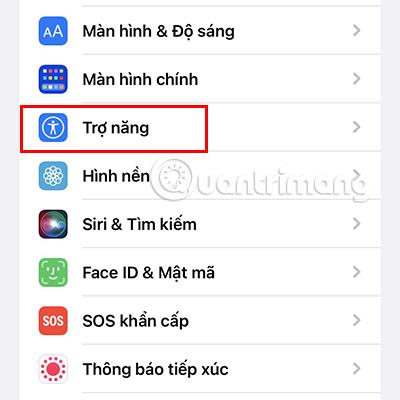
Krok 2: Posuňte zobrazenie nadol a vyberte položku Audio/Visual.
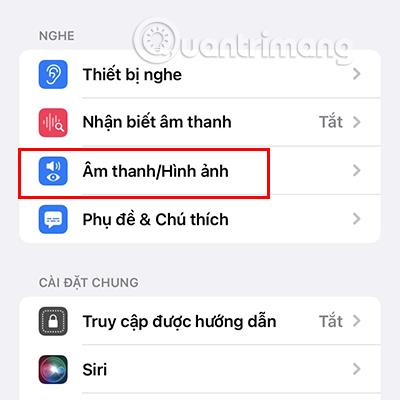
Krok 3: Otvorte zvuk na pozadí a zapnite túto funkciu. Predvolený zvuk bude Dážď . Vypínač bude fungovať ako prehrávanie /pozastavenie.
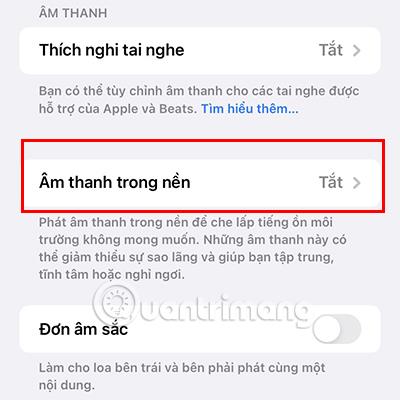
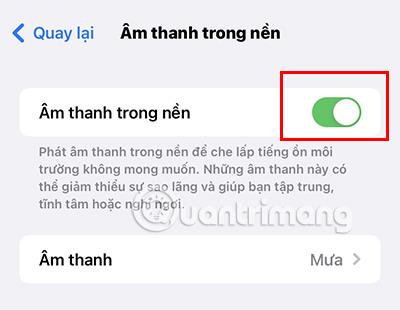
Krok 4: Biely šum môžete zmeniť klepnutím na Zvuk . Na výber máte 6 typov bieleho šumu.
Pri prehrávaní zvuku si môžete prispôsobiť hlasitosť. Môžete tiež nastaviť úroveň hlasitosti zvuku na pozadí pri prehrávaní videí a hudby.
Okrem toho si môžete tiež prispôsobiť, či povoliť prehrávanie zvuku, keď je obrazovka uzamknutá, zapnutím/vypnutím režimu Stop zvuk pri uzamknutí.
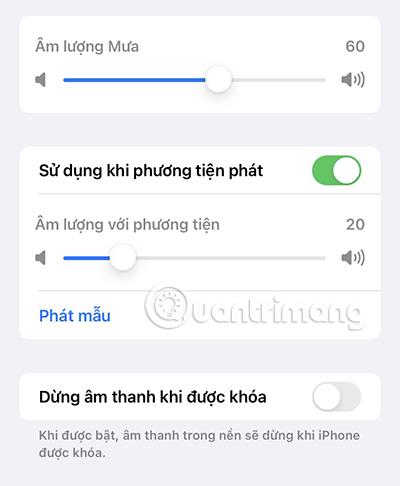
Tento režim bieleho šumu môžete tiež rýchlejšie zapnúť/vypnúť nastavením tohto režimu v Control Center. Nasleduj tieto kroky.
Krok 1: Prejdite do časti Control Center v časti Nastavenia.
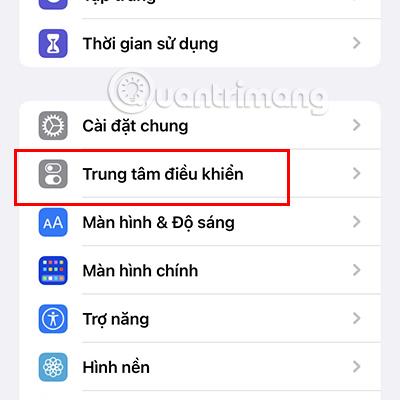
Krok 2: Nájdite časť Počúvať a kliknite na ikonu + vedľa tejto funkcie.
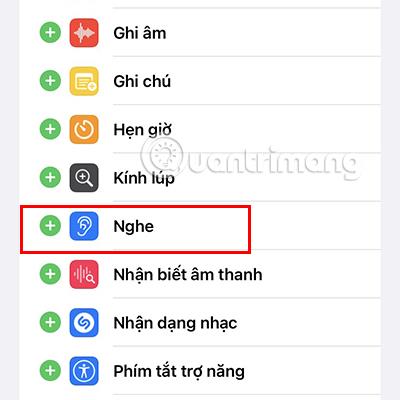
Krok 3: Po vykonaní vyššie uvedeného môžete odteraz rýchlo zapnúť funkciu Zvuk na pozadí prostredníctvom ovládacieho centra.
Potiahnutím prstom nadol z pravej hornej časti obrazovky získate prístup k ovládaciemu centru pre iPhone 8 a novší a potiahnutím zdola nahor pre iPhone 8 a nižší.
Potom kliknite na ikonu Ear v Control Center.
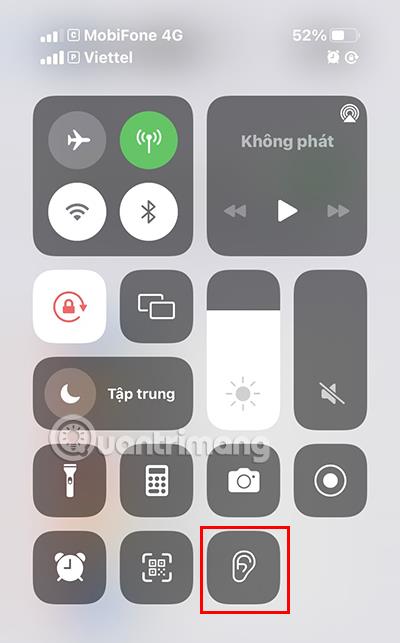
Krok 4: Kliknutím na Zvuk na pozadí aktivujte tento režim. Môžete tiež prispôsobiť typ bieleho šumu, ktorý chcete počuť, opätovným klepnutím na Zvuk na pozadí .
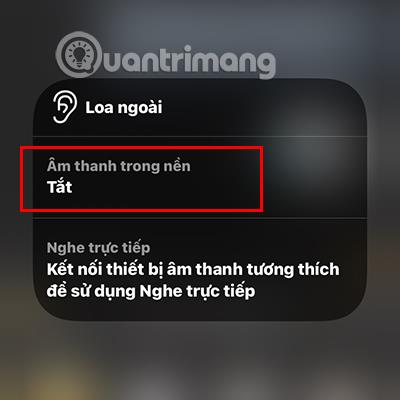
Upravte hlasitosť bieleho šumu pomocou prispôsobenia zvukovej lišty. Keď ho už nechcete používať, kliknite na ikonu ucha v spodnej časti rozhrania a vypnite ho.

Krok 1: Prejdite do časti Prístupnosť a posuňte sa nadol, aby ste našli skratky prístupnosti.
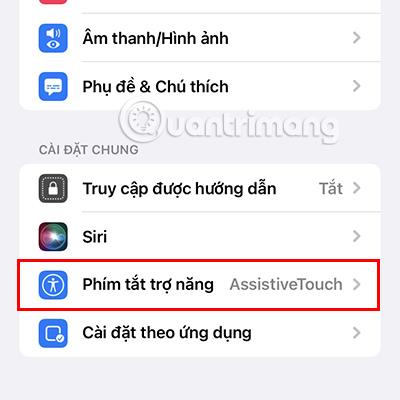
Krok 2: Kliknutím na Zvuk na pozadí aktivujete túto funkciu.
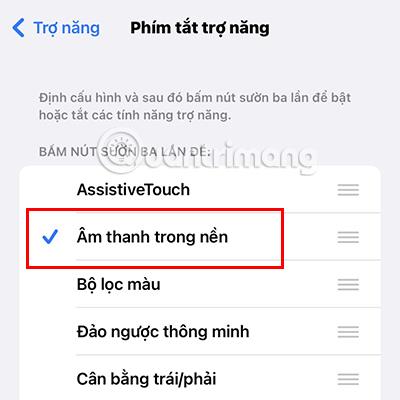
Po dokončení 2 vyššie uvedených krokov môžete jednoducho získať prístup k funkcii Zvuk na pozadí 3-krát stlačením bočného tlačidla iPhone .
Vyššie sú 3 spôsoby aktivácie režimu bieleho šumu na iPhone , ktoré vám chce spoločnosť Quantriman predstaviť. Dúfam, že s týmto režimom pre iPhone zažijete chvíle oddychu.
Kontrola zvuku je malá, ale celkom užitočná funkcia na telefónoch iPhone.
Aplikácia Fotky na iPhone má funkciu spomienok, ktorá vytvára zbierky fotografií a videí s hudbou ako vo filme.
Apple Music sa od svojho prvého uvedenia na trh v roku 2015 mimoriadne rozrástol. K dnešnému dňu je po Spotify druhou najväčšou platenou platformou na streamovanie hudby na svete. Okrem hudobných albumov je Apple Music domovom aj tisícok hudobných videí, 24/7 rádií a mnohých ďalších služieb.
Ak chcete vo svojich videách hudbu na pozadí, alebo konkrétnejšie, nahrajte prehrávanú skladbu ako hudbu na pozadí videa, existuje veľmi jednoduché riešenie.
Hoci iPhone obsahuje vstavanú aplikáciu Počasie, niekedy neposkytuje dostatočne podrobné údaje. Ak chcete niečo pridať, v App Store je veľa možností.
Okrem zdieľania fotografií z albumov môžu používatelia pridávať fotografie do zdieľaných albumov na iPhone. Fotografie môžete automaticky pridávať do zdieľaných albumov bez toho, aby ste museli znova pracovať s albumom.
Existujú dva rýchlejšie a jednoduchšie spôsoby, ako nastaviť odpočítavanie/časovač na vašom zariadení Apple.
App Store obsahuje tisíce skvelých aplikácií, ktoré ste ešte nevyskúšali. Mainstreamové hľadané výrazy nemusia byť užitočné, ak chcete objavovať jedinečné aplikácie a púšťať sa do nekonečného rolovania s náhodnými kľúčovými slovami nie je žiadna sranda.
Blur Video je aplikácia, ktorá rozmazáva scény alebo akýkoľvek obsah, ktorý chcete na svojom telefóne, aby nám pomohla získať obraz, ktorý sa nám páči.
Tento článok vás prevedie tým, ako nainštalovať Google Chrome ako predvolený prehliadač v systéme iOS 14.









